Налаштування журналу оцінок
За весь курс студент може отримати максимально 100 балів (100%) - якщо найкращим чином виконає всі завдання.
Якщо студент з цих 100 балів набирає, скажімо, менше 60, це стає приводом для відрахування або повторного проходження курсу.
Ці 100 балів мають бути розподілені між усіма видами робіт таким чином:
- Поточні контрольні заходи - 60 балів
Поточні контрольні заходи можна поділяти на категорії (змістові модулі).
- підсумковий контроль - 40 балів
Підсумковий контроль включає два контрольних заходи - задвання і тест.
Кожен із цих пунктів включає набір завдань, які оцінюються в його межах.
1. У верхньому випадаючому меню "Цей курс" оберіть "Журнал оцінок".
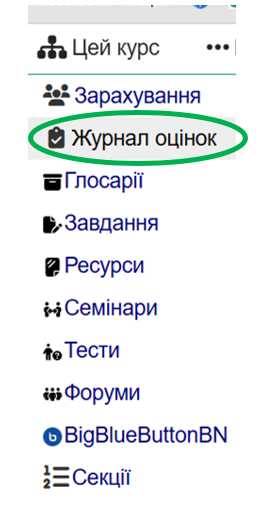
2. Відкрийте пункт "Налаштування".
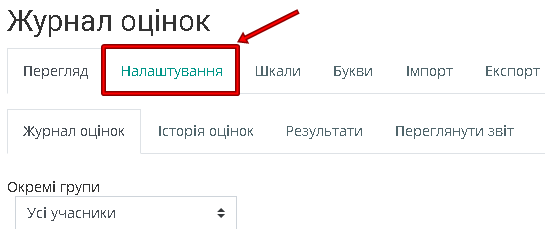
3. Ви потрапили на таку сторінку. Натисніть "Редагувати" напроти назви Вашого курсу та у випадаючому меню оберіть "Редагувати параметри".
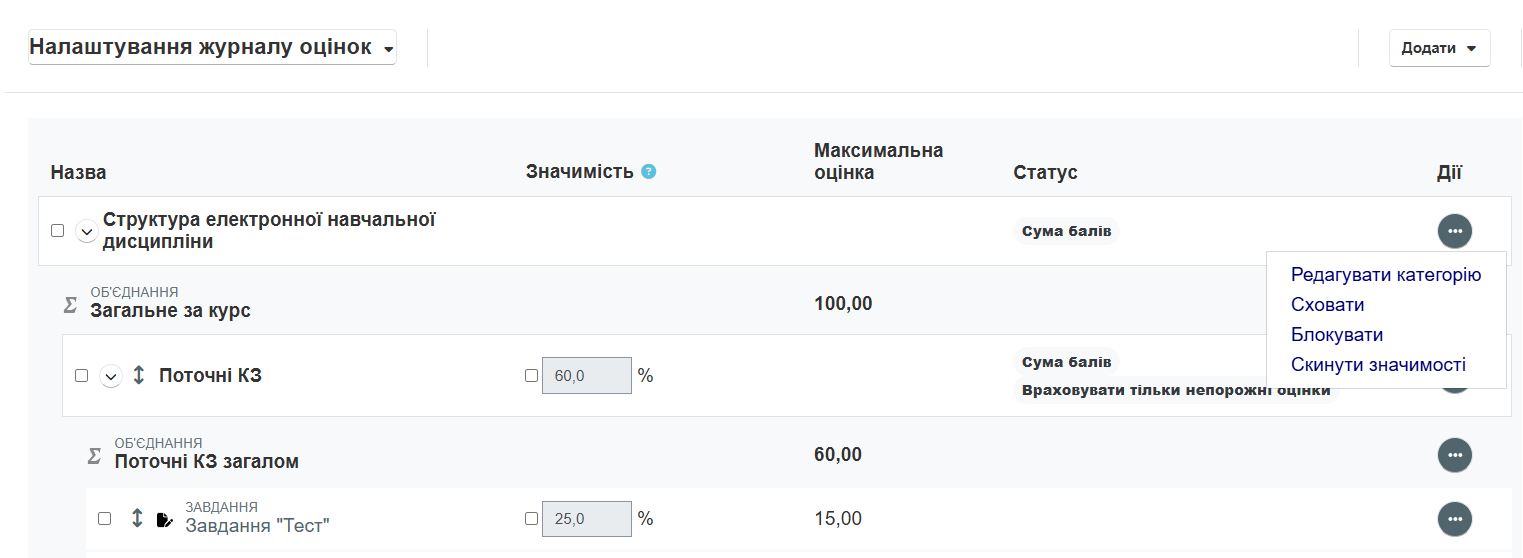
4. У налаштуванні в "Об'єднання" оберіть "Сума балів".
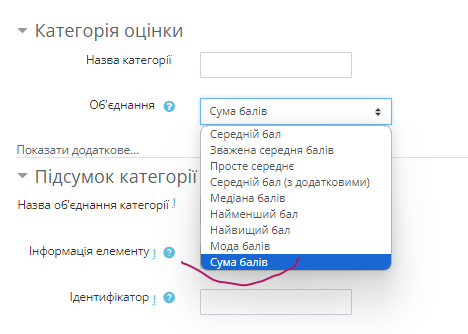
5. Збережіть налаштування.
6. Ви повернулися до таблички. верхнє меню Додати містить додавання Категорії і Елементу оцінювання

7. Додайте і налаштуйте категорії (кількість визначається автором курсу), наприклад
- Змістовий модуль 1 (20 балів)
- Змістовий модуль 2 (20 балів)
- Змістовий модуль 3 (20 балів)
Загальна сума 60 балів
- Індивідуальне завдання (20 балів)
- Підсумковий контроль (20 балів)
Загальна сума 40 балів
